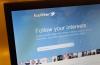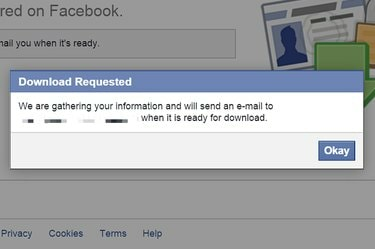
Изтеглете цялата си активност във Facebook от страницата с общи настройки на акаунта.
Кредит на изображението: Изображението е предоставено от Facebook.
Във Facebook се случват важни неща. Ако искате да запазите запомнящите се публикации, Facebook има програма за експортиране, която можете да използвате, за да изтеглите почти всичко, свързано с вашия акаунт. Това включва публикации, коментари, снимки, съобщения и дори рекламите, върху които сте щракнали. Facebook няма опция за експортиране на една конкретна публикация.
Етап 1
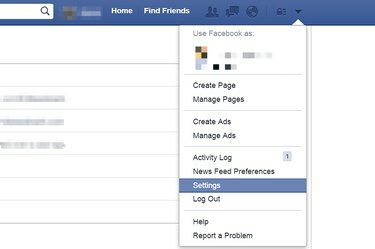
Кликнете върху „Настройки“.
Кредит на изображението: Изображението е предоставено от Facebook.
Влезте във Facebook. Щракнете върху „Стрелката“ в горния десен ъгъл на която и да е страница във Facebook и изберете „Настройки“, за да отворите страницата с общи настройки на акаунта.
Видео на деня
Стъпка 2
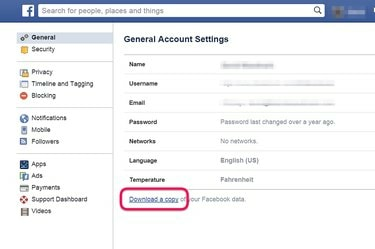
Щракнете върху връзката „Изтегляне на копие“.
Кредит на изображението: Изображението е предоставено от Facebook.
Щракнете върху връзката „Изтегляне на копие“, разположена в долната част на страницата с общи настройки на акаунта. Това ще ви отведе до страницата за изтегляне на вашата информация на Facebook.
Стъпка 3
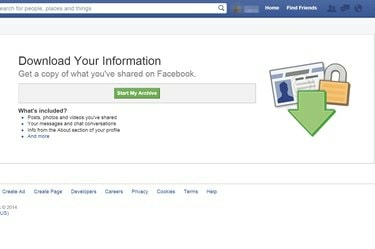
Изберете „Стартиране на моя архив“.
Кредит на изображението: Изображението е предоставено от Facebook.
Щракнете върху бутона "Стартиране на моя архив". Въведете отново паролата си за Facebook, когато бъдете подканени.
Стъпка 4

Кликнете върху „Стартиране на моя архив“.
Кредит на изображението: Изображението е предоставено от Facebook.
Щракнете върху следващия бутон "Стартиране на моя архив", който се показва. Facebook ви изпраща два имейла. Първият е имейл за потвърждение, който ви информира, че Facebook е получил вашата заявка. Вторият имейл с връзката за изтегляне към вашия архив се изпраща в рамките на няколко часа до няколко дни по-късно. Ако Facebook не може да събере вашия архив, той ви изпраща имейл в рамките на три дни с молба да опитате отново.
Бакшиш
Ако не искате да чакате Facebook да компилира архива ви или ако искате да запазите публикация, написана от някой друг, можете да направите екранна снимка. На компютър с Windows 8.1 отидете на публикацията и натиснете едновременно клавишите "Fn", "Space" и "Windows". Екранът мига и екранната снимка се запазва в папката Screenshots във вашата папка Pictures.
Facebook също има опция за запазване на публикации, които съдържат видеоклипове и връзки, които се появяват във вашата емисия за новини. Просто задръжте курсора в горния десен ъгъл на публикация във вашата емисия за новини, щракнете върху „Стрелката“ и изберете "Запазване". Достъп до запазените публикации по всяко време, като щракнете върху връзката „Запазени“ в лявото меню на вашия дом страница